ব্যবহার করার সময় অ্যাডবি ইলাস্ট্রেটর , আপনি কিছু ত্রুটির সাথে দেখা করতে পারেন ফাইলটি খোলা যায়নি বা একটি ফাইল পড়ার সময় একটি অজানা ত্রুটি সনাক্ত করা হয়েছে৷ . এগুলো খুব প্রচলিত নাও হতে পারে; যাইহোক, আপনাকে জানতে হবে কিভাবে ইলাস্ট্রেটরে এই ধরনের ফাইল সমস্যাগুলি সনাক্ত করতে এবং সমাধান করতে হয়।

ফিক্স ইলাস্ট্রেটর ফাইল খুলতে বা পড়তে পারে না
কিছু সাধারণ ফাইল সমস্যা আছে যেগুলি আপনি ইলাস্ট্রেটরে সম্মুখীন হতে পারেন। নীচে ইলাস্ট্রেটরে সাধারণ ফাইল সমস্যার একটি তালিকা এবং কীভাবে সেগুলি নির্ণয় করা যায় এবং ঠিক করা যায়। মনে রাখবেন যে এই ফাইল সমস্যাগুলি ইলাস্ট্রেটর ছাড়া অন্য হার্ডওয়্যার বা সফ্টওয়্যার দ্বারা সৃষ্ট হতে পারে।
- অপর্যাপ্ত মেমরি
- অ্যাক্সেস অস্বীকার করা হয়েছে৷
- ফাইল ইতিমধ্যে খোলা
- ডিভাইস সমস্যা
- দূষিত বা ক্ষতিগ্রস্ত ফাইল
- অপ্রত্যাশিত সমস্যা
কীভাবে ইলাস্ট্রেটরে ফাইলের সমস্যাগুলি সনাক্ত এবং ঠিক করবেন
1] ইলাস্ট্রেটরে অপর্যাপ্ত মেমরি
ইলাস্ট্রেটরে ফাইল সমস্যার একটি প্রধান কারণ হল অপর্যাপ্ত মেমরি। ইলাস্ট্রেটর হল একটি রিসোর্স-ইনটেনসিভ সফ্টওয়্যার, যার মানে এটি আপনার প্রচুর RAM ব্যবহার করবে বিশেষ করে যদি আপনার কাছে একটি ভাল ডেডিকেটেড গ্রাফিক্স কার্ড না থাকে। যদি আপনার ফাইলগুলি সঠিকভাবে খুলতে না পারে বা ইলাস্ট্রেটর ধীর হয় তবে আপনার অপর্যাপ্ত RAM থাকতে পারে।
সমাধান
আপনার সর্বদা ইলাস্ট্রেটর চালানোর জন্য নির্দিষ্ট সিস্টেম প্রয়োজনীয়তা পূরণ বা অতিক্রম করার চেষ্টা করা উচিত।
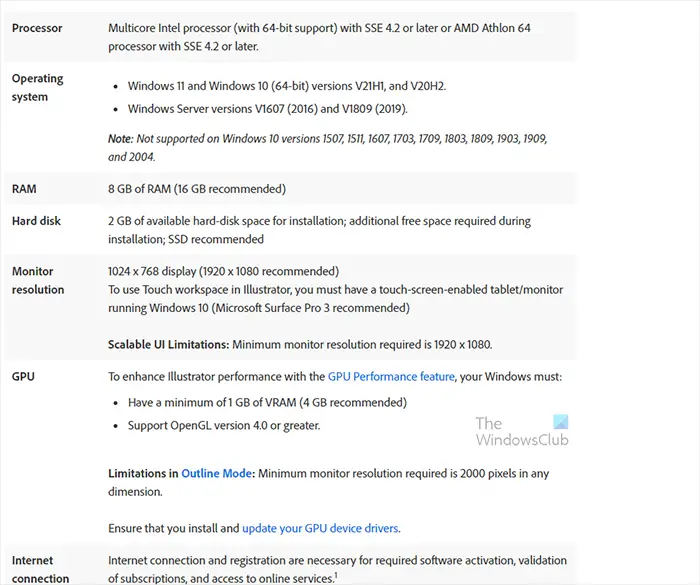
আপনি যখন ইলাস্ট্রেটর ব্যবহার করছেন তখন আপনার ন্যূনতম পরিমাণ প্রোগ্রাম খোলা রাখা উচিত। কিছু ব্রাউজার আপনার স্মৃতিতে বেশ ট্যাক্সিং হতে পারে যদিও আপনি এটি বুঝতে পারেন না। আপনি যদি মনে করেন যে আপনার RAM অপর্যাপ্ত, আপনি আপনার ডিভাইসের শারীরিক মেমরি আপগ্রেড করতে পারেন বা সম্ভব হলে আপনার গ্রাফিক্স কার্ড আপগ্রেড করতে হতে পারে।
আমরা একটি নতুন পার্টিশন তৈরি করতে পারিনি
2] ইলাস্ট্রেটরে অ্যাক্সেস অস্বীকৃত
আপনি একটি ফাইল খোলার চেষ্টা করতে পারেন এবং এটি খুলতে অস্বীকার করছে। আপনি সম্প্রতি বা অতীতে এটি ব্যবহার করতে পারেন তবে এখন এটি খুলছে না। এটি একটি ফাইল অ্যাক্সেস সমস্যার কারণে হতে পারে।
সমাধান
আপনি ফাইলটি খোলার জন্য অনুমোদিত নাও হতে পারেন এবং আপনার অ্যাক্সেসের অনুমতি প্রয়োজন, এই ক্ষেত্রে, আপনাকে সেই ব্যক্তির কাছ থেকে অনুমোদন পেতে হবে যার কাছে ফাইলটি খোলার অনুমতি রয়েছে৷ ফাইলটি শেয়ার করা হলে, সম্ভব হলে কাজ শুরু করার আগে আপনাকে একটি স্থানীয় অনুলিপি তৈরি করতে হতে পারে।
অ্যাক্সেস অস্বীকৃত সমস্যাটি এই কারণে হতে পারে যে ফাইলটি লক করা হয়েছে কারণ এটি খোলা হয়েছে বা অন্য কেউ ব্যবহার করছে। এই ক্ষেত্রে, আপনাকে ফাইলটি বন্ধ করতে হবে বা আপনাকে প্রোফাইল ব্যবহার করতে হবে।
আস্তে আস্তে ল্যাপটপ চার্জ করা
ফাইলটি পাসওয়ার্ড সুরক্ষিত এবং ভুল পাসওয়ার্ড বা লগইন ব্যবহার করার কারণেও অ্যাক্সেস অস্বীকার করা সমস্যা হতে পারে। ফাইলটি অ্যাক্সেস করার সময় আপনি সঠিক শংসাপত্র ব্যবহার করছেন কিনা তা পরীক্ষা করতে হবে।
ফাইলটি নেটওয়ার্কে স্থাপন করা হলে এবং নেটওয়ার্ক বন্ধ থাকলে বা সংযোগের সমস্যা থাকলে আপনার ফাইলটিতে অ্যাক্সেসের সমস্যা হতে পারে। নেটওয়ার্কে থাকা একটি ফাইলে কাজ করার আগে, সম্ভব হলে আপনাকে একটি স্থানীয় অনুলিপি তৈরি করতে হতে পারে। আপনার যদি অ্যাক্সেসের সমস্যা হয়, তাহলে চেক করুন যে নেটওয়ার্ক ডিভাইসটি চালু আছে এবং সংযোগটি সঠিকভাবে কাজ করছে।
3] ফাইল ইতিমধ্যে ইলাস্ট্রেটরে খোলা
আপনি যদি ইলাস্ট্রেটরের অন্য সংস্করণে ইতিমধ্যে খোলা একটি ফাইল খোলার চেষ্টা করছেন, তাহলে আপনি একটি ত্রুটি পেতে পারেন।
সমাধান
ইলাস্ট্রেটরের অন্য সংস্করণে খোলা ফাইলটি সংরক্ষণ করুন এবং বন্ধ করুন। আপনার যদি এটি করতে সমস্যা হয় তবে আপনাকে ইলাস্ট্রেটরের সমস্ত সংস্করণ বন্ধ করে আপনার কম্পিউটার পুনরায় চালু করতে হতে পারে। ফাইলটি সংরক্ষণ করার সময় আপনার যদি সমস্যা হয় তবে আপনার ফাইলের নাম পরিবর্তন করার চেষ্টা করা উচিত এবং অবস্থান সংরক্ষণ করা উচিত।
superantispyware পর্যালোচনা 2016
4] ইলাস্ট্রেটরে ডিভাইস সমস্যা
ইলাস্ট্রেটরে আপনার ফাইলের কিছু সমস্যা আপনার ডিভাইসের কারণে হতে পারে। যদি আপনার ফাইলটি একটি বাহ্যিক ডিভাইসে থাকে যেমন একটি ফ্ল্যাশ ড্রাইভ বা অন্যান্য বাহ্যিক ড্রাইভ, ফাইলটিতে সমস্যা হতে পারে কারণ ডিভাইসের সংযোগ বা ডিভাইসটি নিজেই ক্ষতিগ্রস্ত হয়েছে৷ আপনি যে ফাইলটি খোলার চেষ্টা করছেন সেটি একটি নেটওয়ার্ক ডিভাইসে থাকতে পারে এবং এতে একটি সমস্যা থাকতে পারে৷
সমাধান
বাহ্যিক ডিভাইসে একটি সমস্যা থাকতে পারে, আপনাকে এটির সাথে সংযোগটি এবং ডিভাইসটি নিজেই ক্ষতিগ্রস্ত হয়নি কিনা তা পরীক্ষা করতে হতে পারে। অন্য ডিভাইসে প্লাগ ইন করার চেষ্টা করুন এবং দেখুন এটি কাজ করে কিনা। ডিভাইসটি প্লাগ বা আনপ্লাগ করার চেষ্টা করুন, আপনি এটি অন্য কম্পিউটারে চেষ্টা করতে পারেন।
আপনার ফাইল যদি একটি নেটওয়ার্ক ডিভাইসে থাকে। নেটওয়ার্ক ডিভাইস চালু এবং সংযুক্ত কিনা তা দেখতে পরীক্ষা করুন৷
5] ইলাস্ট্রেটরে দূষিত বা ক্ষতিগ্রস্ত ফাইল
যদি আপনার ফাইলটি খুলতে অস্বীকার করে তবে এটি দূষিত হতে পারে। কোনো ফাইল বন্ধ হওয়ার আগে ব্যাহত হওয়ার কারণে, ফাইলটি সেভ করার আগে কোনো ডিভাইস পাওয়ার হারানোর কারণে বা কোনো ফাইল এক্সটেনশনের বানান ভুল হওয়ার কারণে দুর্নীতি হতে পারে।
সমাধান
আপনি যদি সন্দেহ করেন যে ফাইলটি সঠিকভাবে সংরক্ষণ করার আগে আপনার ডিভাইসটি বন্ধ হয়ে গেছে, তাহলে আপনাকে ফাইলটি পুনরায় করতে হবে বা এটির অন্য একটি অনুলিপি খুঁজে পেতে হতে পারে৷ যদি আপনার কাছে বিকল্প থাকে যেখানে ফাইল এক্সটেনশন/ফাইল বিন্যাস দৃশ্যমান এবং সম্পাদনাযোগ্য। আপনাকে ফাইল এক্সটেনশন পরিবর্তন করতে হতে পারে এবং তারপরে এটি আবার খোলার চেষ্টা করতে হবে। ফাইল এক্সটেনশন ভুলবশত পরিবর্তন করা হতে পারে.
যদি আপনার Illustrator .ai ফাইলটি দূষিত হয়ে থাকে তবে আপনি এটি পুনরুদ্ধার করার জন্য নিম্নলিখিত পদক্ষেপগুলি চেষ্টা করতে পারেন৷
- Adobe Acrobat Reader দিয়ে .ai ফাইলটি খুলুন
- একটি .PDF হিসাবে ফাইল সংরক্ষণ করুন
- ইলাস্ট্রেটরে .PDF ফাইলটি খুলুন এবং তারপর এটি একটি .ai ফাইল হিসাবে সংরক্ষণ করুন
- ফাইলটি বন্ধ করুন এবং তারপরে এটি আবার খোলার চেষ্টা করুন।
6] ইলাস্ট্রেটরে অপ্রত্যাশিত ফাইল সমস্যা
এমন কিছু ক্ষেত্রে হতে পারে যেখানে ফাইলটি দূষিত এবং মেরামতের বাইরে। এটি হার্ডওয়্যার বা সফ্টওয়্যার সমস্যার কারণে হতে পারে। ক্ষতিগ্রস্থ স্টোরেজ ডিভাইসের মতো হার্ডওয়্যার সমস্যাগুলি ফাইলটিকে ভুলভাবে সংরক্ষণ করতে পারে তাই এটি পুনরুদ্ধারের বাইরে ক্ষতিগ্রস্ত হয়। সংক্রামিত সফ্টওয়্যারের সাথে একটি সমস্যা ফাইলটিকে মেরামতের বাইরেও ক্ষতিগ্রস্থ করতে পারে।
সমাধান
যে ক্ষেত্রে হার্ডওয়্যার বা সফ্টওয়্যার মেরামতের বাইরে ফাইলটিকে ক্ষতিগ্রস্ত করেছে, আপনাকে ফাইলটি পুনরায় করতে হবে বা অন্য পরিষ্কার উত্স থেকে এটি পেতে হতে পারে। এটি আপনার গুরুত্বপূর্ণ ফাইলগুলির ব্যাকআপ রাখা গুরুত্বপূর্ণ করে তোলে।
উইন্ডোজ আপডেট আনইনস্টল করুন
পড়ুন: ইলাস্ট্রেটর পূর্বরূপ দেখা শেষ করতে পারে না, পর্যাপ্ত মেমরি নেই
সঠিক ফাইল বিন্যাসটি কী যেটি ইলাস্ট্রেটর দ্বারা তার সম্পাদনাযোগ্য ফাইল সংরক্ষণ করতে ব্যবহৃত হয়?
.ai ফাইল ফরম্যাট হল ইলাস্ট্রেটর দ্বারা ব্যবহৃত ফরম্যাট যখনই এটি সম্পাদনাযোগ্য ফাইল সংরক্ষণ করে। আপনি যদি পরবর্তী তারিখে ফাইলটি সম্পাদনা করতে চান তবে এই ফাইল বিন্যাসটি সংরক্ষণ করতে প্রথমে ব্যবহার করা উচিত। তারপরে আপনি ফাইলটিকে অন্য ফরম্যাটে সংরক্ষণ করতে পারেন যেমন .jpg যদি আপনি ফাইলটি শেয়ার করতে চান বা এটি ডিজিটালভাবে ব্যবহার করতে চান।
আপনি কিভাবে ত্রুটির জন্য একটি ইলাস্ট্রেটর নথি পরীক্ষা করবেন?
বানান ত্রুটির জন্য আপনি একটি ইলাস্ট্রেটর ফাইল পরীক্ষা করতে পারেন। আপনি ফাইলটি খুলুন তারপর উপরের মেনুতে গিয়ে টিপুন সম্পাদনা করুন তারপর বানান যাচাই করো . ইলাস্ট্রেটর ফাইলটি চালাবে এবং যে শব্দগুলিকে ভুল বানান বলে মনে করে তা দেখাবে এবং পরামর্শ দেবে, আপনি পরামর্শগুলি পরিবর্তন বা উপেক্ষা করতে পারেন৷
কিভাবে আমি ইলাস্ট্রেটরকে দ্রুত কাজ করতে পারি?
যদি তোমার ইলাস্ট্রেটর ধীরে ধীরে চলছে , এটি হতে পারে কারণ আপনার কম্পিউটার সঠিকভাবে ইলাস্ট্রেটর চালানোর প্রয়োজনীয়তা পূরণ করে না। সম্ভব হলে, আপনাকে আপনার গ্রাফিক্স কার্ড এবং RAM আপগ্রেড করতে হবে, আপনি স্টোরেজের জন্য SSDও ব্যবহার করতে পারেন।















